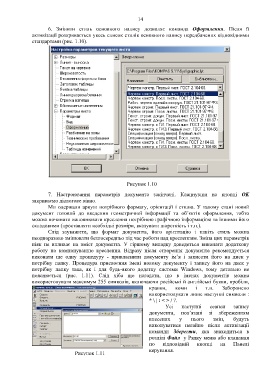Page 15 - Міністерство освіти України
P. 15
14
6. Змінити стиль основного напису дозволяє команда Оформлення. Після її
активізації розкривається увесь список стилів основного напису передбачених відповідними
стандартами (рис. 1.10).
Рисунок 1.10
7. Настроювання параметрів документа закінчені. Клацнувши на кнопці OK
закриваємо діалогове вікно.
Ми одержали аркуш потрібного формату, орієнтації і стилю. У такому стані новий
документ готовий до введення геометричної інформації та об’єктів оформлення, тобто
можна починати наповнювати креслення потрібною графічною інформацією та іншими його
складовими (проставляти необхідні розміри, вказувати шорсткість і т.п.).
Слід зауважити, що формат документа, його орієнтацію і навіть стиль можна
неодноразово змінювати безпосередньо під час роботи над кресленням. Зміна цих параметрів
ніяк не впливає на вміст документа. У гіршому випадку доведеться виконати додаткову
роботу по компонуванню креслення. Відразу після створення документа рекомендується
виконати ще одну процедуру - привласнити документу ім’я і записати його на диск у
потрібну папку. Процедура присвоєння імені новому документу і запису його на диск у
потрібну папку така, як і для будь-якого додатку системи Windows, тому детально не
пояснюється (рис. 1.11). Слід хіба що нагадати, що в іменах документів можна
використовувати максимум 255 символів, включаючи російські й англійські букви, пробіли,
крапки, коми і т.п. Заборонено
використовувати лише наступні символи :
* \ | : < > / ?.
Усі наступні сеанси запису
документа, пов’язані зі збереженням
внесених у нього змін, будуть
виконуватися негайно після активізації
команди Зберегти, яка знаходиться в
розділі Файл у Рядку меню або клацання
по відповідній кнопці на Панелі
керування.
Рисунок 1.11